Windows更新错误0x80240438高效修复指南:原因解析+5种解决方案
- 来源: 金舟软件
- 作者:fangxiaoli
- 时间:2025-05-26 15:20:05

金舟DirectX·DLL一键修复
-
- 一款操作简单的系统修复工具,提供全面扫描、DirectX、运行库、系统DLL、手动修复五大模式,修复在电脑运行过程中,因dll文件异常导致的运行故障问题,提供稳定、可靠的修复服务。无论是常用的办公软件还是热门的游戏,若出现因dll文件缺失导致的报错,只需轻轻一点,我们的工具即可迅速定位并修复问题,让你的软件和游戏重新焕发活力!无需计算机基础,小白用户也能轻松使用,只需几步即可完成修复过程。
-

金舟DirectX·DLL一键修复
-
官方正版
-
纯净安全
-
软件评分:
 AI摘要
AI摘要
遇到Windows更新错误0x80240438?这个常见问题会导致系统更新失败,影响安全和稳定性。本文提供6种实用解决方案:从一键修复工具快速修复系统文件,到网络重置、DNS修改等手动方法。无论你是电脑新手还是高手,都能找到适合的解决步骤,快速恢复系统更新功能,确保电脑安全运行。
摘要由平台通过智能技术生成在Windows系统更新过程中,错误代码0x80240438是用户频繁遭遇的"拦路虎",它会导致安全补丁、功能升级或驱动安装失败,直接影响系统稳定性和安全防护。本文将从底层逻辑剖析该错误的成因,并提供多场景解决方案结合系统修复工具,助您快速恢复系统更新功能。
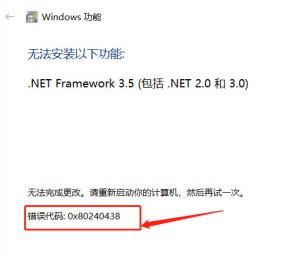
一、错误代码0x80240438的深层含义
该错误属于Windows Update服务异常的典型标识,通常伴随以下提示:
"某些更新文件未正确下载或验证"
"无法连接到更新服务"
本质上反映系统在连接微软服务器、验证更新包完整性或依赖组件运行时出现故障。
二、触发0x80240438错误的5大常见原因
网络连接不稳定:本地网络波动或防火墙拦截更新服务器(如*.windowsupdate.com)
系统文件损坏:DirectX组件/DLL文件缺失、Windows Update服务模块异常
代理服务器配置错误:企业网络或VPN的代理设置干扰更新通道
DNS解析失效:无法正确解析微软更新服务器域名
第三方软件冲突:安全软件或优化工具误删关键系统文件
三、6种已验证有效的修复方案
▶ 方案1:金舟DirectX·DLL一键修复(高效推荐)
步骤详解:
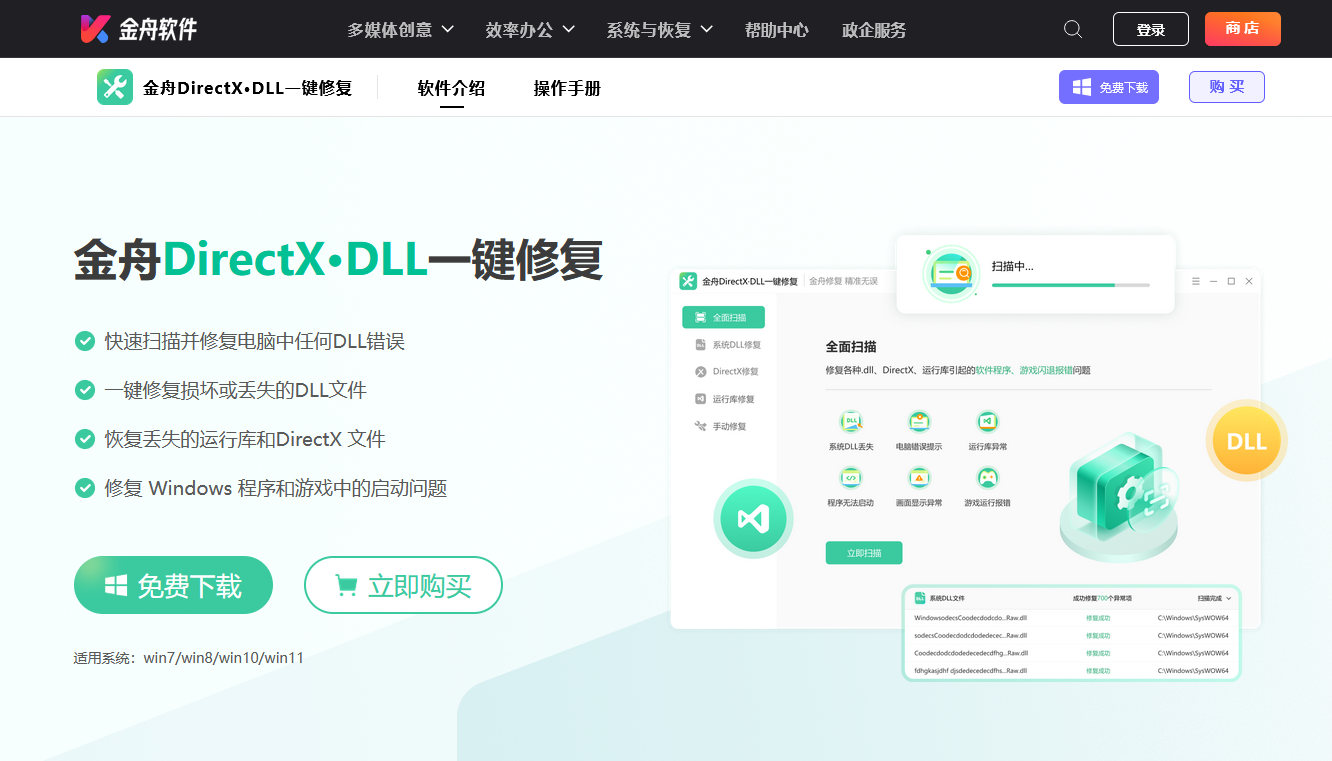
第2步:启动软件 > 点击"立即扫描"检测缺失/损坏的DLL文件
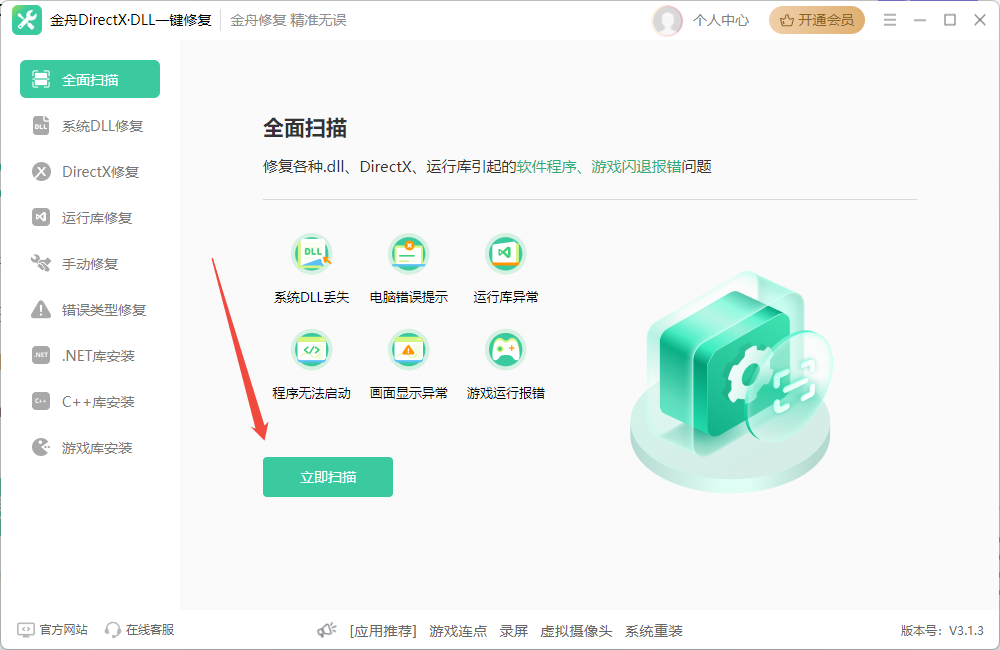
第3步:勾选与Windows Update相关组件(如wuapi.dll、wups2.dll),点击"立即修复"自动下载并替换问题文件
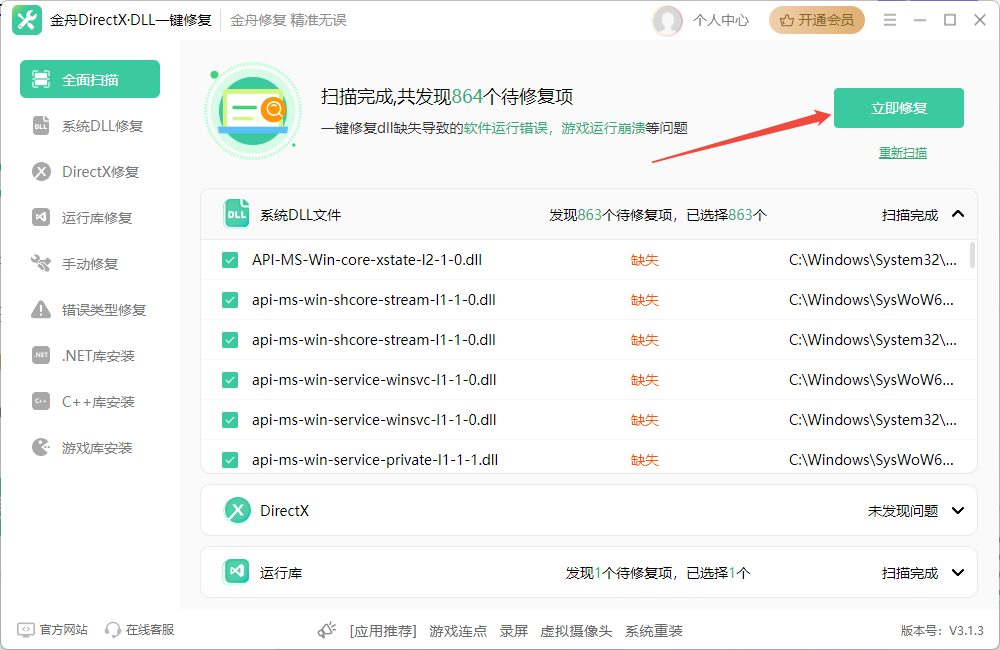
第4步:重启系统后重新尝试更新操作
工具优势:
智能识别2000+系统依赖库文件
一键修复Windows程序和游戏中的启动问题、损坏或丢失的Dll文件
支持批量修复节省时间
▶ 方案2:基础网络诊断(适合初级用户)
第1步:使用Win+R输入cmd启动命令提示符,执行以下命令重置网络栈:
ipconfig /flushdns
netsh winsock reset
netsh int ip reset
第2步:重启电脑后重试Windows更新
▶ 方案3:运行Windows更新疑难解答
进入【设置】>【系统】>【疑难解答】,选择"Windows更新"工具自动检测修复
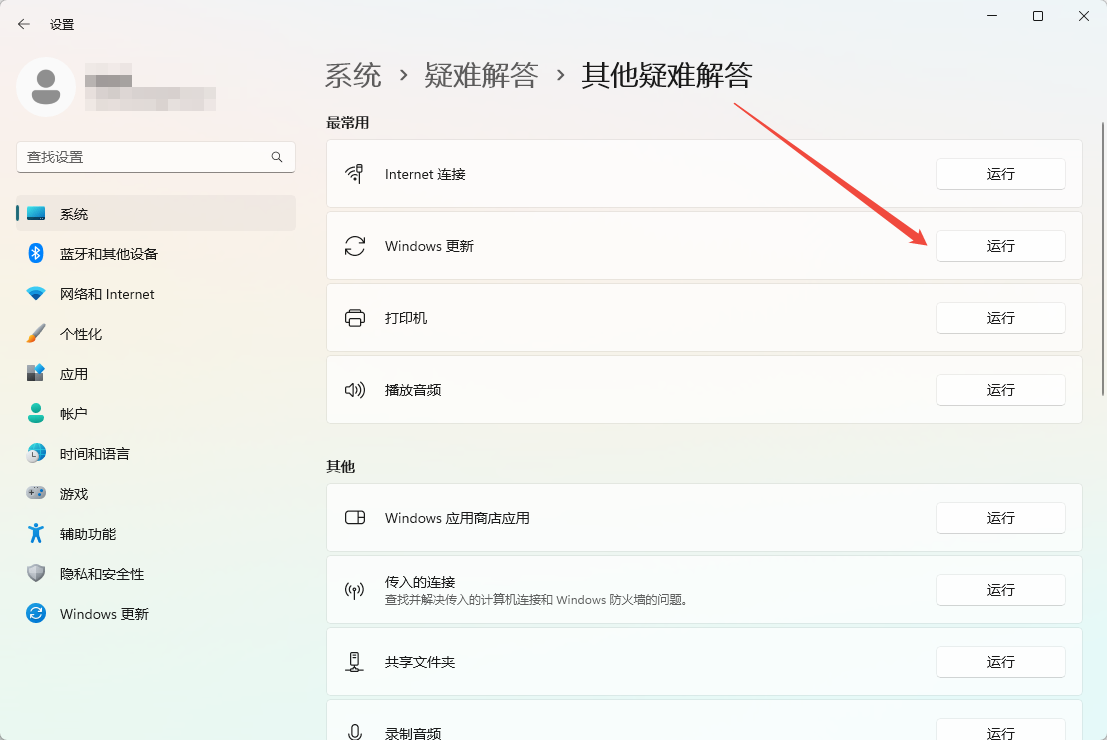
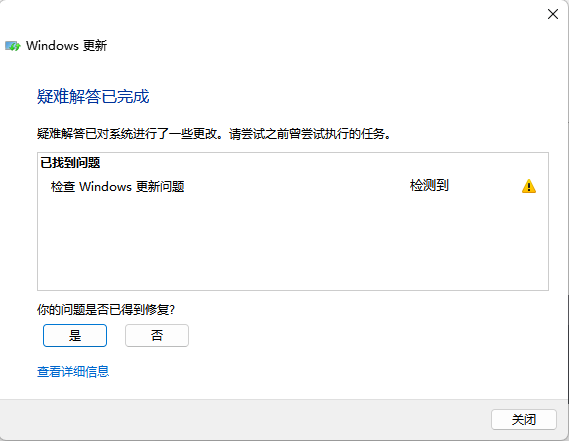
▶ 方案4:手动重置更新组件(需管理员权限)
net stop wuauserv
net stop cryptSvc
net stop bits
net stop msiserver
ren C:\Windows\SoftwareDistribution SoftwareDistribution.old
ren C:\Windows\System32\catroot2 catroot2.old
net start wuauserv
net start cryptSvc
net start bits
net start msiserver
▶ 方案5:修改DNS服务器地址
第1步:右击任务栏网络图标 > 打开"网络和Internet设置",进入【更改适配器选项】> 右键当前网络 > 属性
第2步:选择"Internet协议版本4(TCP/IPv4)" > 使用以下DNS:
首选:8.8.8.8
备用:8.8.4.4
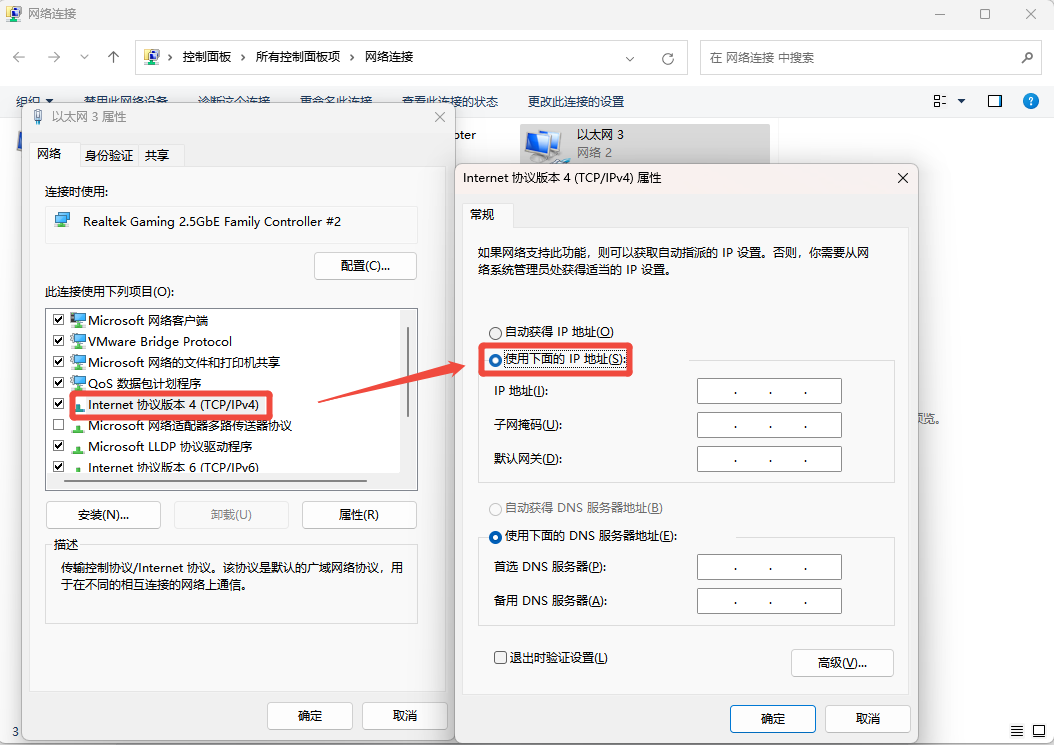
▶ 方案6:使用系统内置修复工具
以管理员身份运行CMD:
sfc /scannow # 扫描系统文件
DISM /Online /Cleanup-Image /RestoreHealth # 修复系统映像
文章小结
错误代码0x80240438虽棘手,但通过本文提供的阶梯式解决方案,用户可根据自身技术能力选择对应策略。对于追求效率的用户,金舟工具的一键修复功能可节省90%排查时间。建议优先执行网络诊断和系统扫描,若问题持续再深入使用高级修复方案。保持系统健康更新,是数字安全的第一道防线!更多关于系统修复方案,可关注金舟软件官网!
推荐阅读
温馨提示:本文由金舟软件网站编辑出品转载请注明出处,违者必究(部分内容来源于网络,经作者整理后发布,如有侵权,请立刻联系我们处理)
 已复制链接~
已复制链接~





































































































































